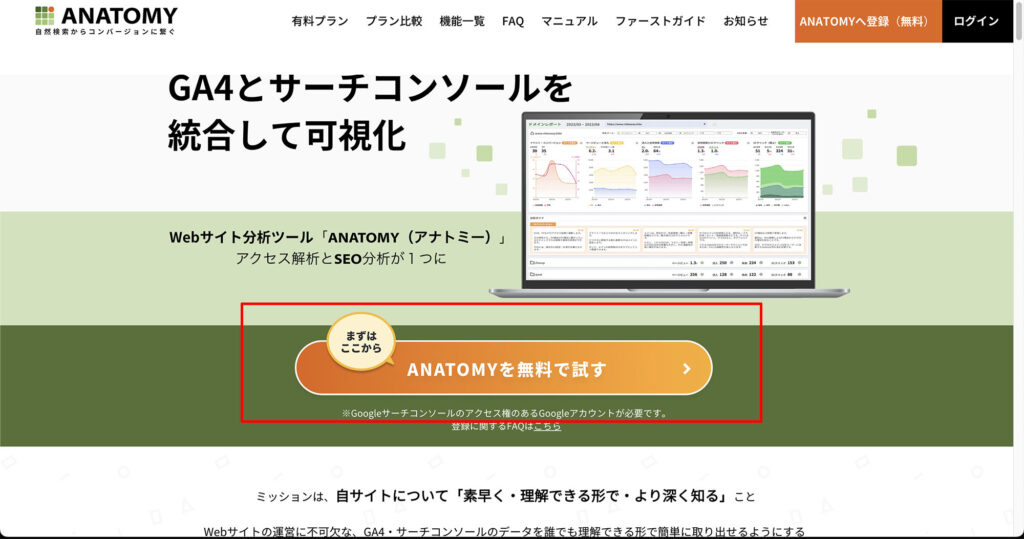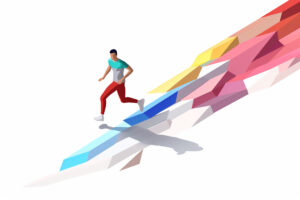サイト分析ツール『ANATOMY(アナトミー)』の登録方法・使い方を解説!【無料】

 悩むねこ
悩むねこグラフで簡単にサイト分析したいなぁ…
本記事はGAとサーチコンソールの情報をまとめて見れるツール『ANATOMY(アナトミー)』について解説していきます。
アナトミーは以下の情報を可視化して、サイト改善に活かせます。
- サイト流入数・流入経路
- イベント・CV
- サイト内の回遊率
- ユーザー品質
簡単にサイト分析したい方におすすめです!
- サイト分析を見える化する方法
- GAとサーチコンソールのデータをまとめて見る方法
- サイト分析ツール『アナトミー』の使い方
- アナトミーの使いやすい点
- 使いにくい点を本音で解説
『ANATOMY(アナトミー)』とはこれまで3000社以上に利用されている、サイト分析ツールです。
サイトの状態を深く・細かく・幅広く可視化することに特化しています。
GA4とサーチコンソールの情報を、わかりやすくグラフで確認できます。
これからサイト分析を本格的に始めたい…
GA4とサーチコンソールのデータをまとめて見たい…
そんな方におすすめの無料ツールです。
ブログやサイトのCV・PVを伸ばしたい方は、まずは無料で利用してみてください。
※無料プランでもアクセスアップに必要な機能が充実しています!
本記事の執筆者です
- ブログ歴:3年
- 9万PV/月のブログを運営
- ブログ最高収益:30万/月
- XのDMでブログのアドバイスをたくさんしています
サイト分析ツール『アナトミー』の特徴
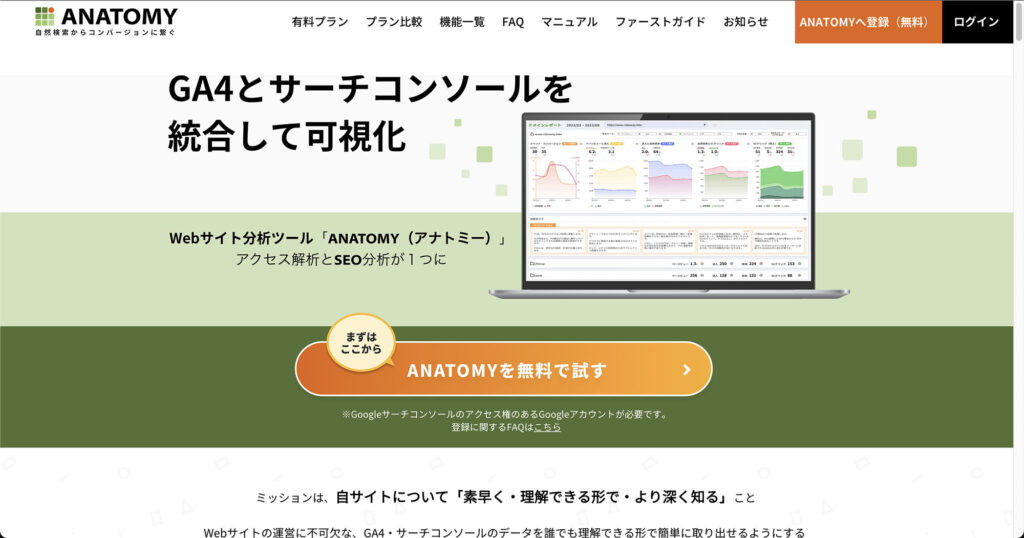
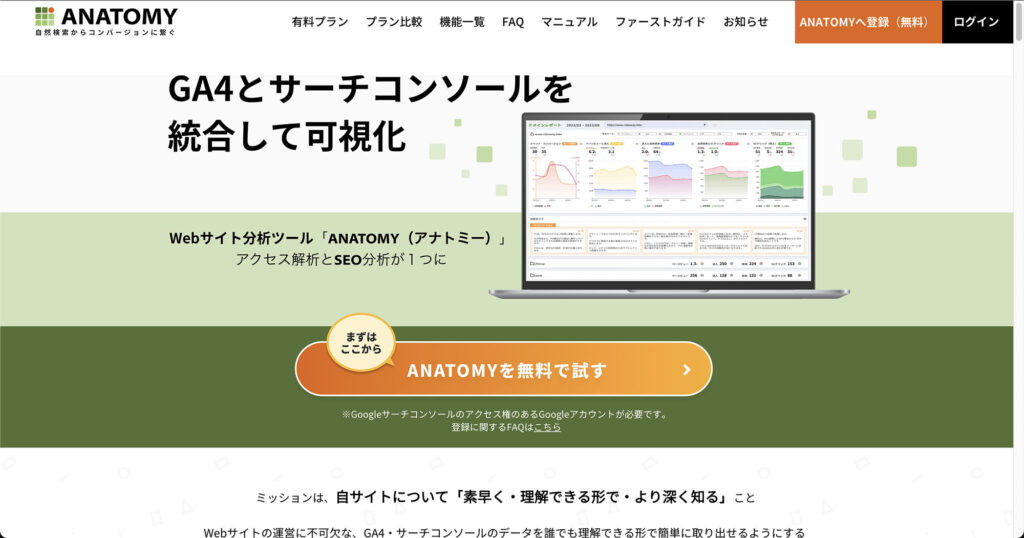
『アナトミー』は簡単にいうと『GA4とGoogleサーチコンソールの情報を、わかりやすくまとめて見れるツール』です。
サイト分析に必要な情報を、わかりやすくグラフやタイルで可視化し確認できます。
1ページで必要な情報をまとめて見れるため、効率よくサイト改善の施策を立てることができます。
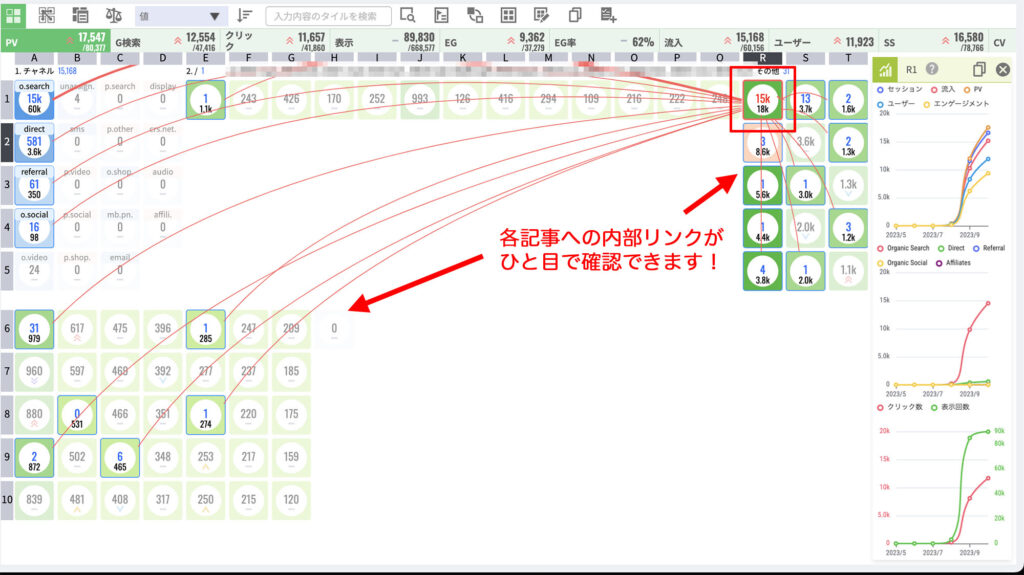
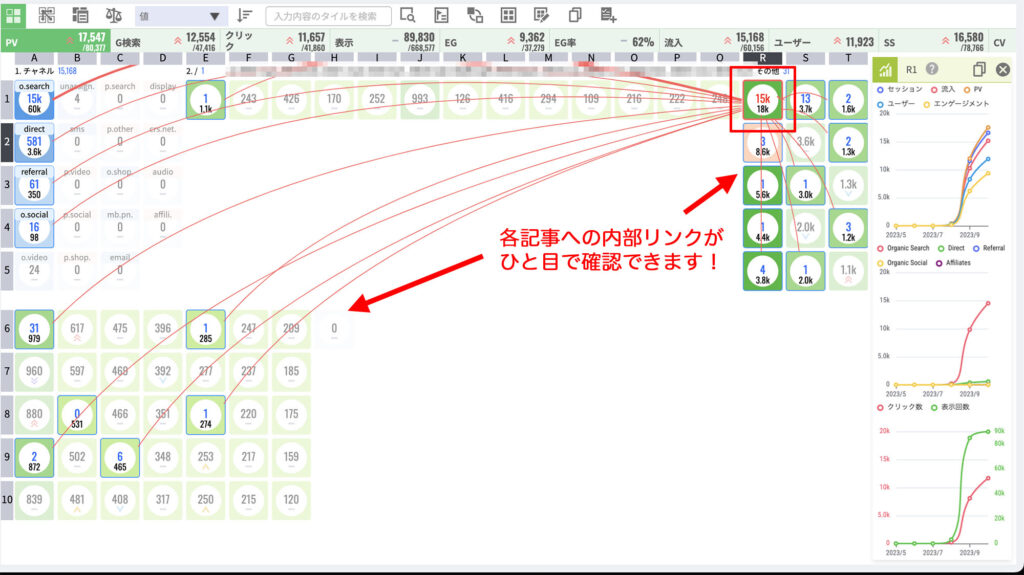
アナトミーはこんな方におすすめ
- サイト分析をこれから始めたい
- GA4とサーチコンソールをまとめて見たい
- 効率よくサイト分析し、CV・PVを伸ばしたい
アナトミーでは主に以下のようなことができます。
アナトミーでできること
- CV・PV・流入数・クリック数等を一覧でグラフ表示
- ページごとにタグ構造や検索クエリを確認
- 登録したキーワードの順位やクリック数を追跡
- ページごとの内部リンクを視覚化
アナトミーを使えばPDCAサイクルを効率よく回せ、アクセス数を改善できます。
【無料】アナトミーの登録手順・始め方
アナトミー無料登録の手順を画像付きで解説していきます。
GAやサーチコンソールの連携も同時にできます!
アナトミーは画面のとおりに進めれば、簡単に登録から連携までできるようになっています。
そのため、登録手順の解説は飛ばして『使い方』からチェックしてもOKです!
法人でない場合「会社名」は個人名でもOKです。
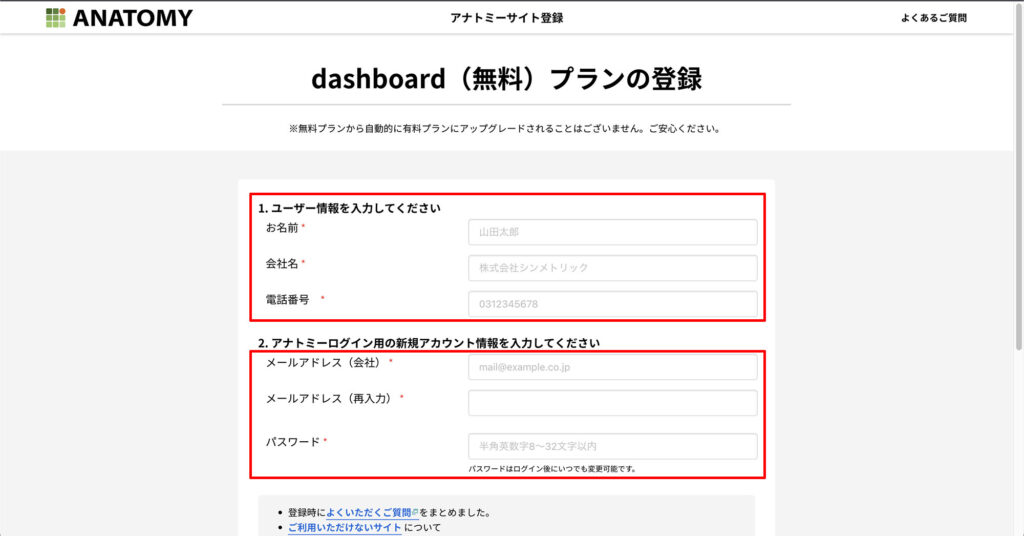
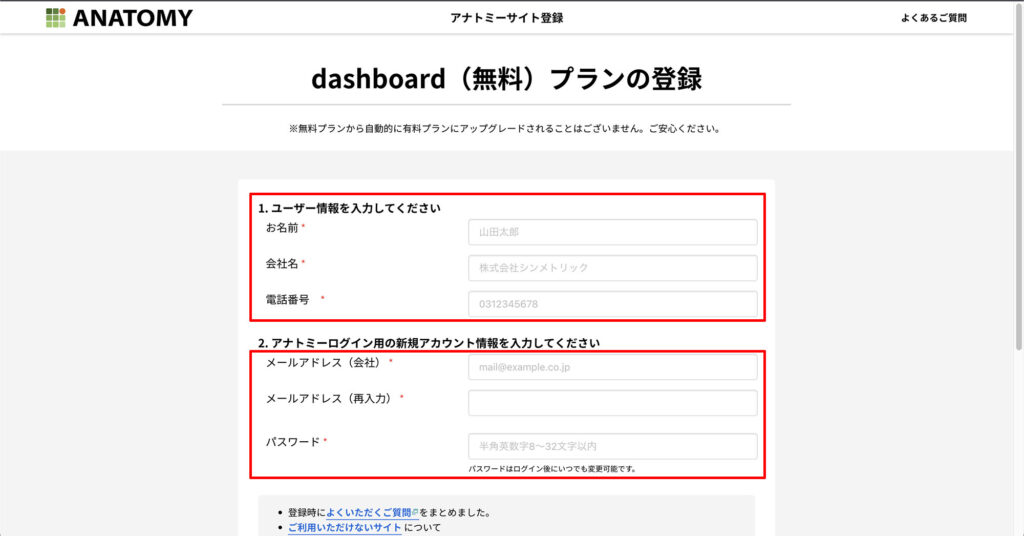
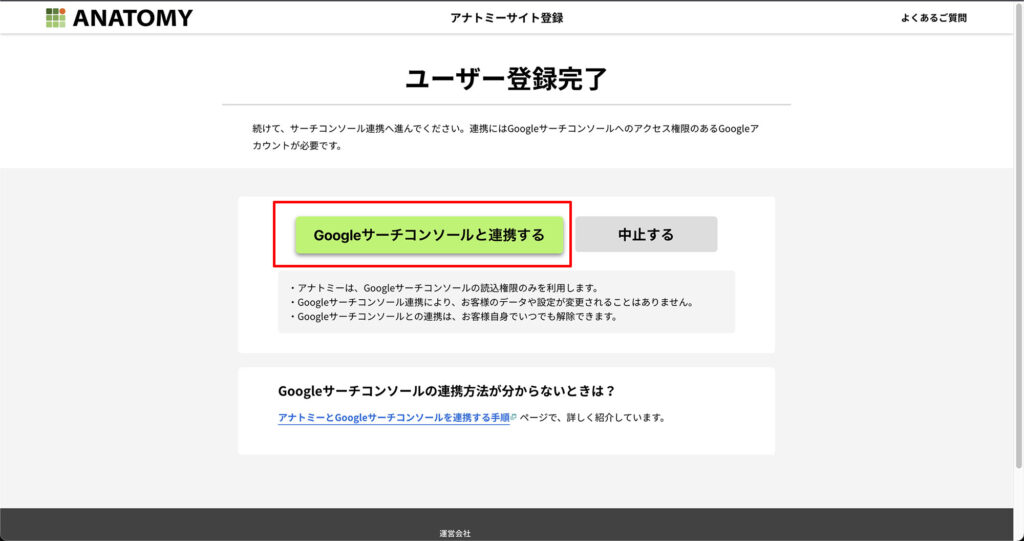
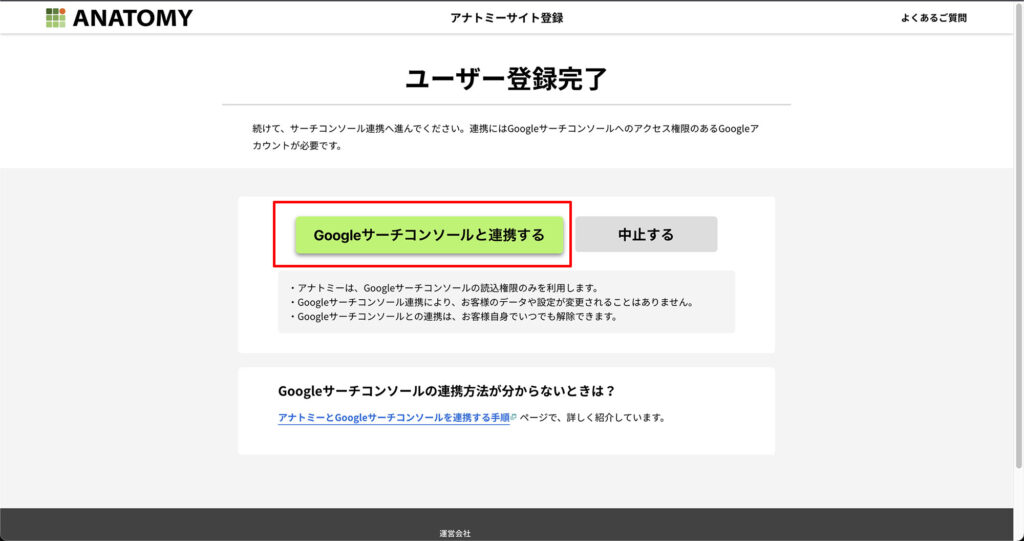
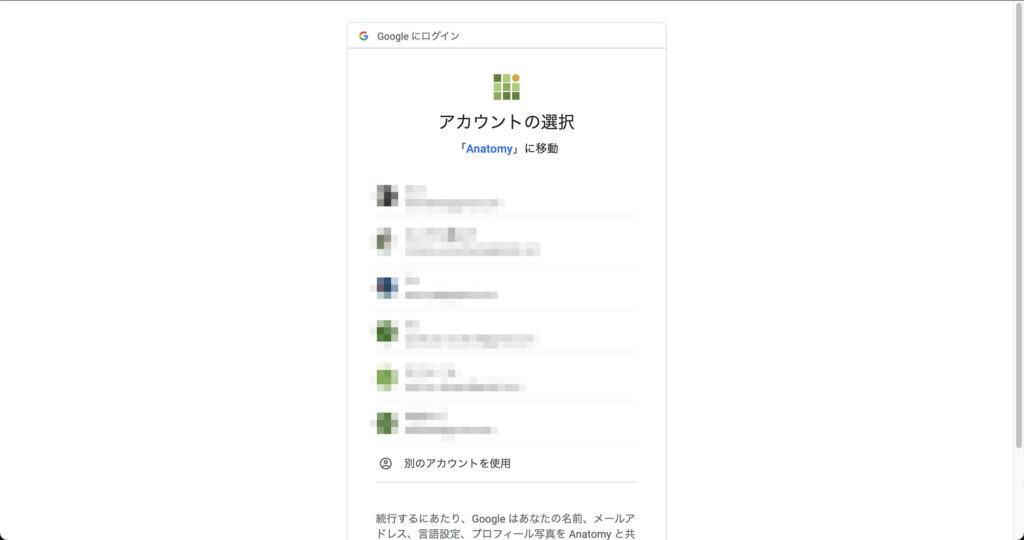
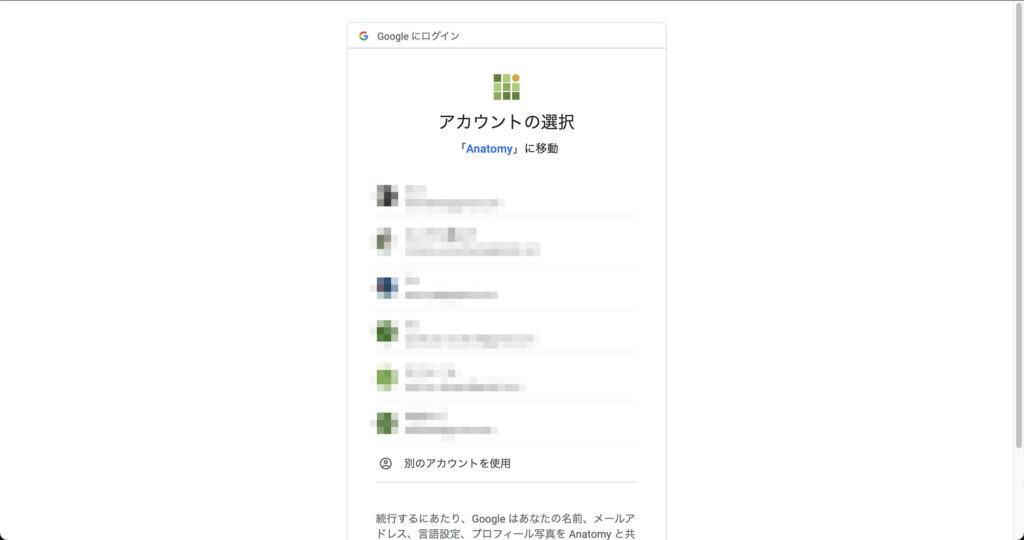
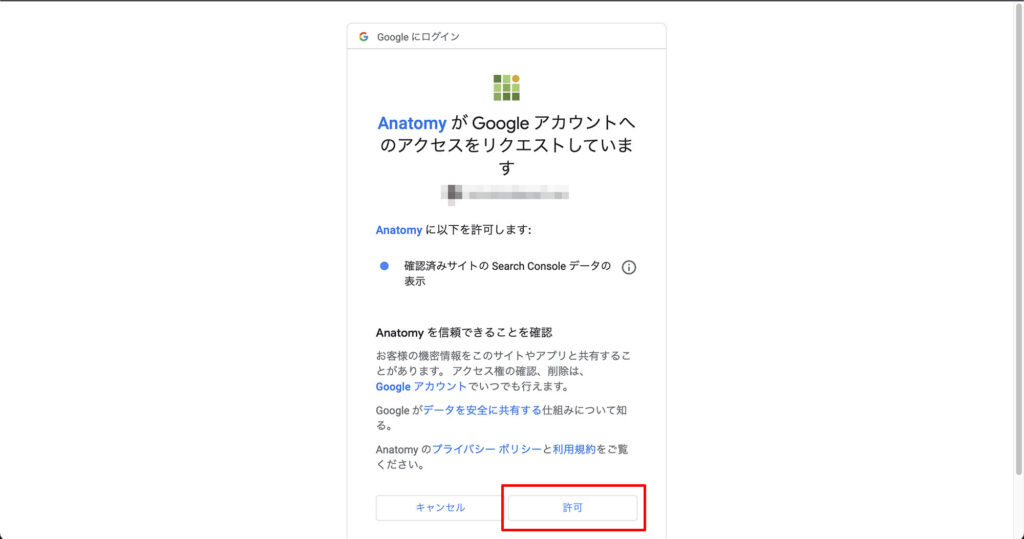
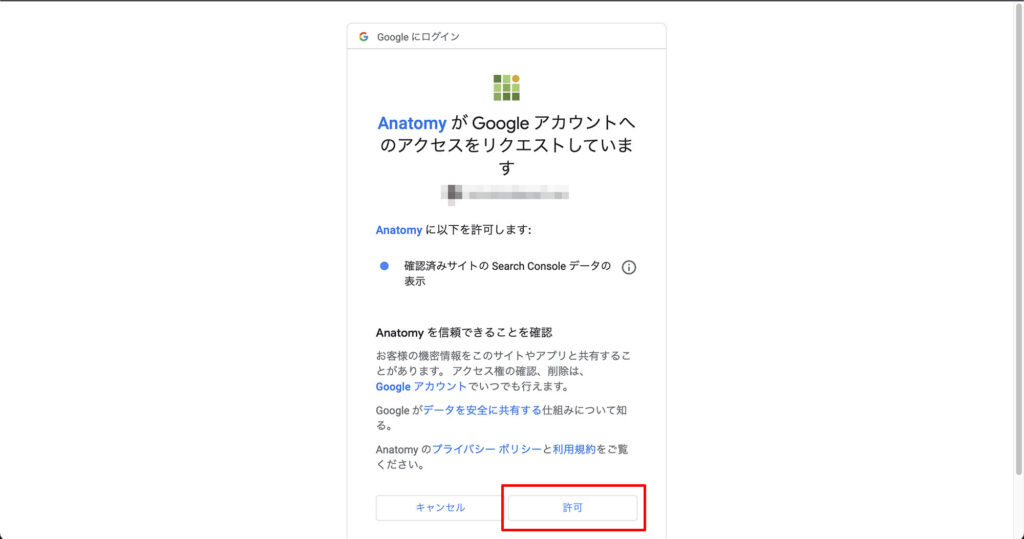
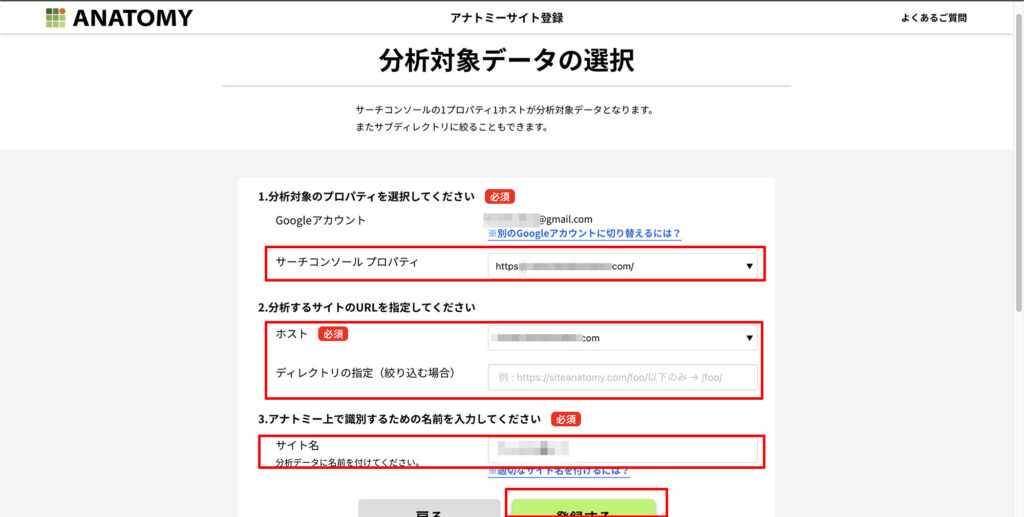
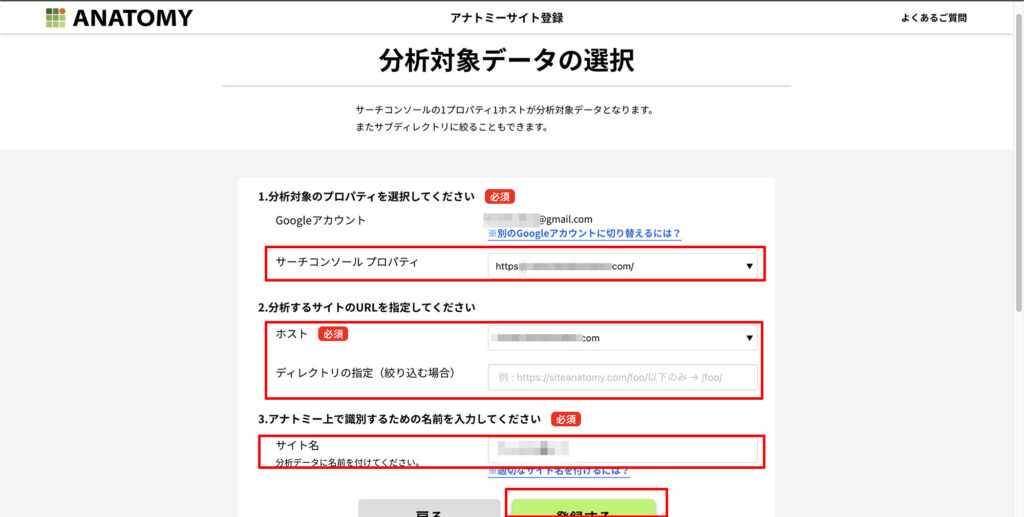
一度連携したプロパティは、後から変更不可なので注意です。
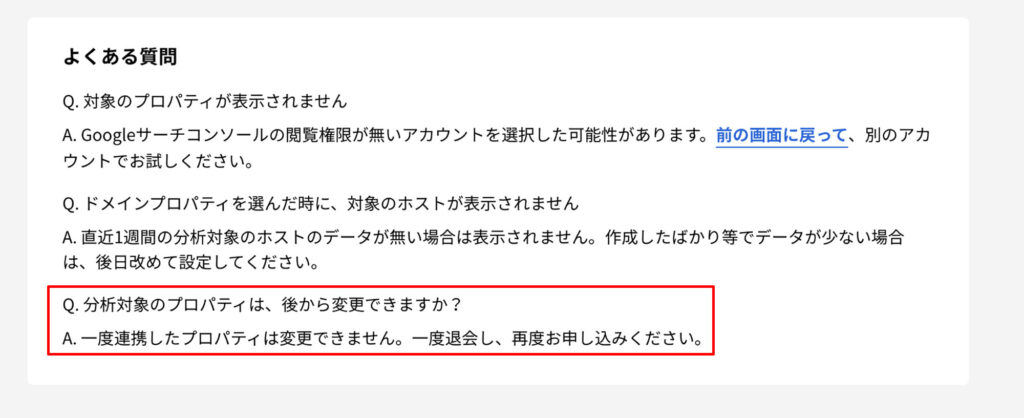
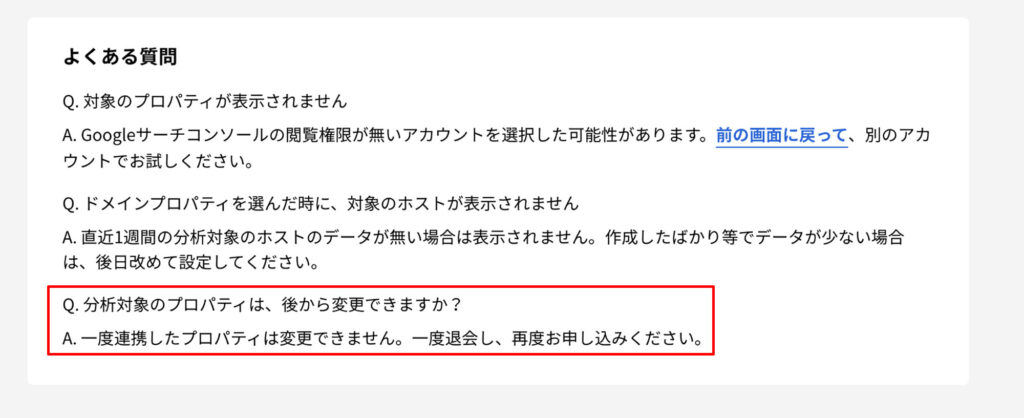
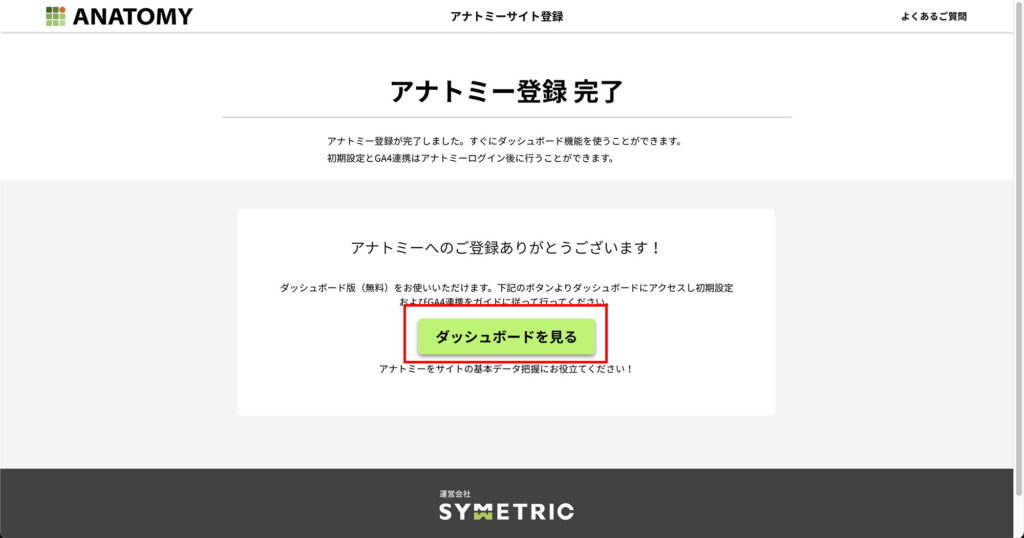
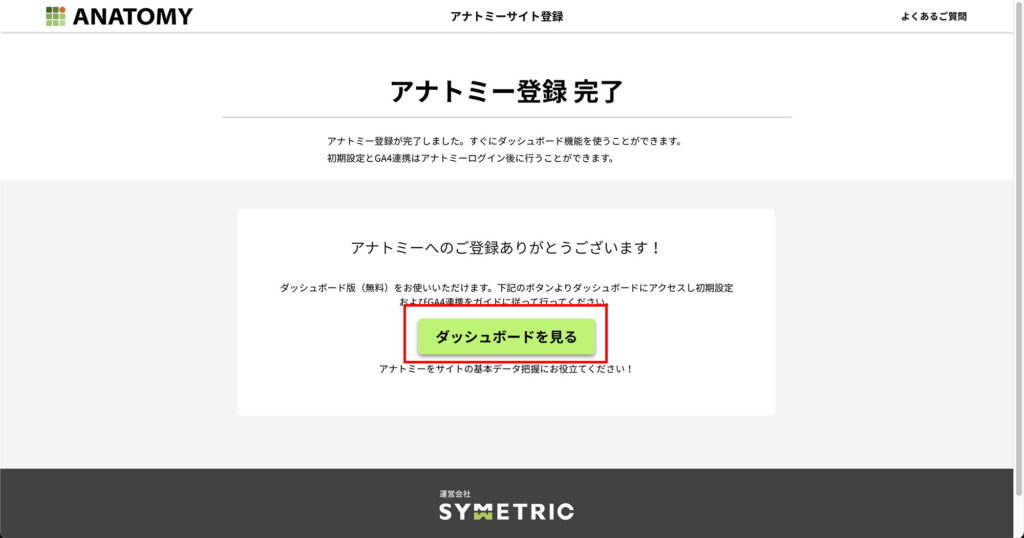
次はログイン後にGAを連携します。
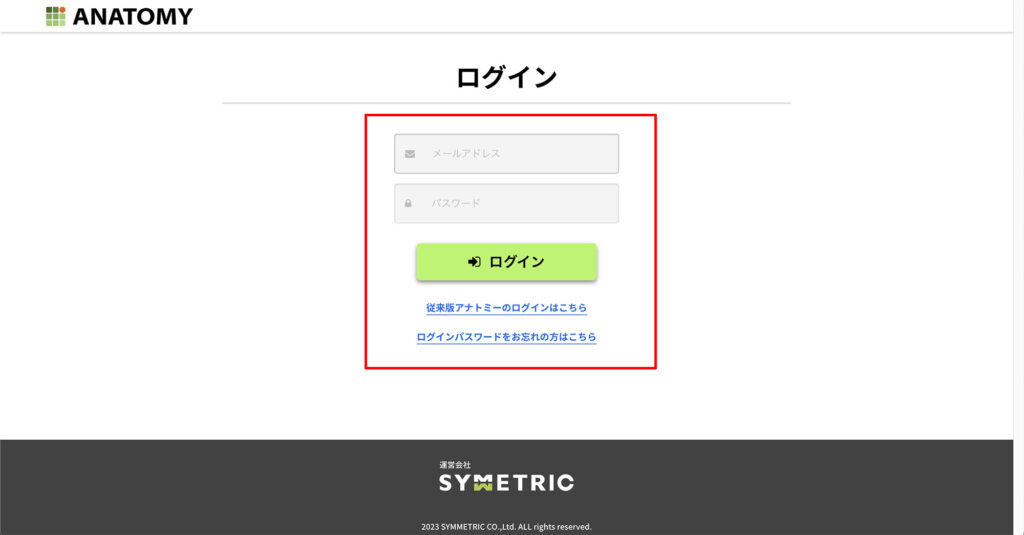
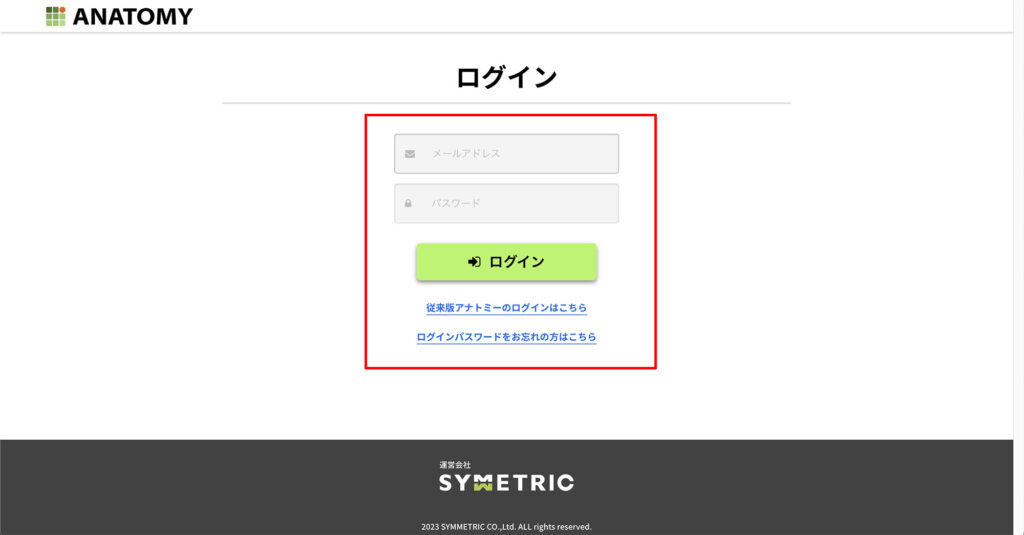
キーワードは『登録サイトで重要なキーワード』を入力すればOKです。後から変更可能。
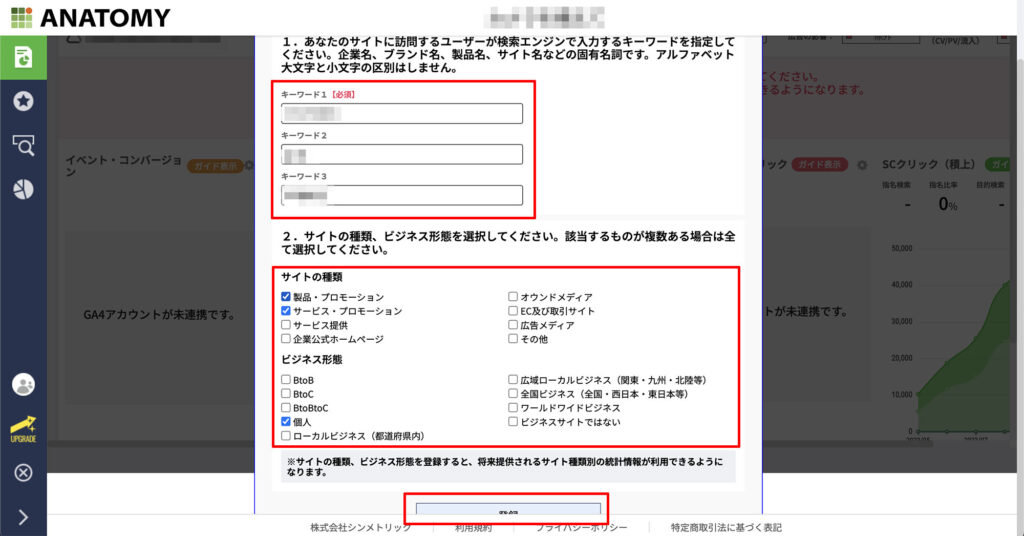
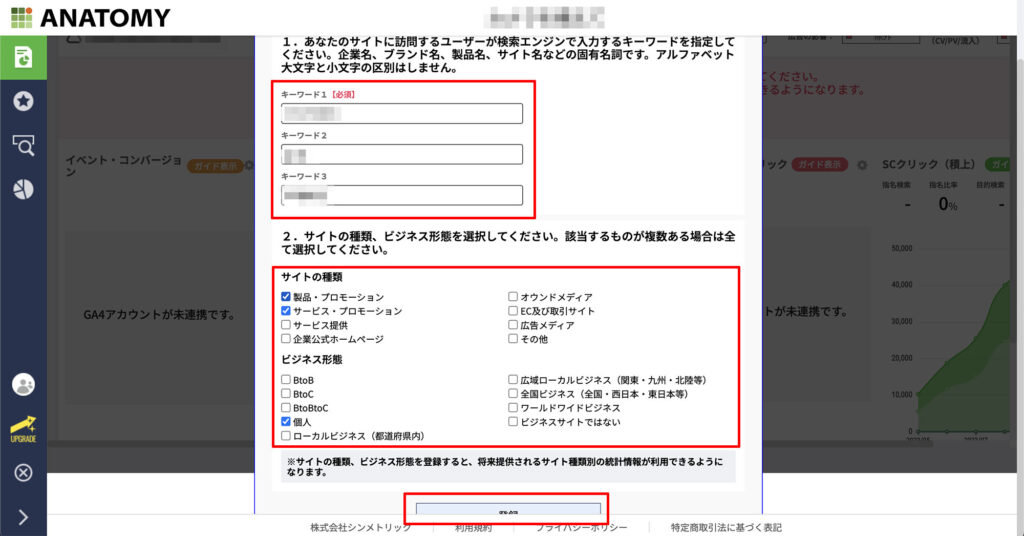
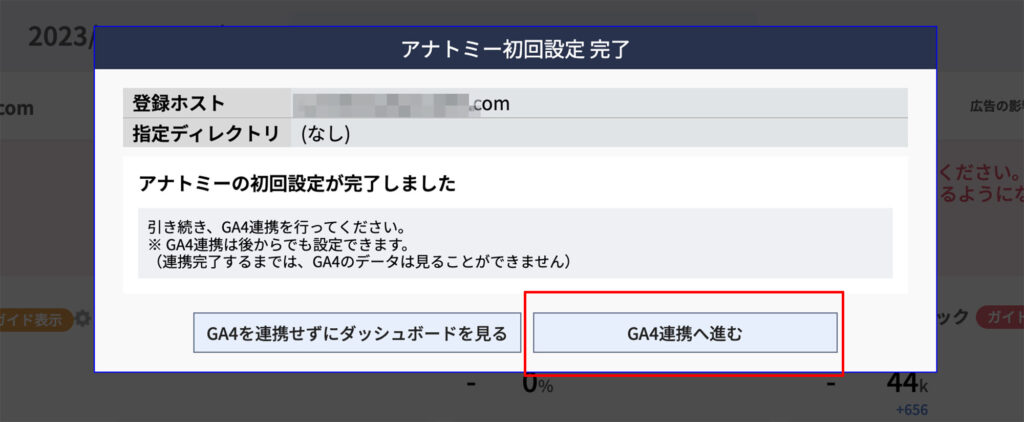
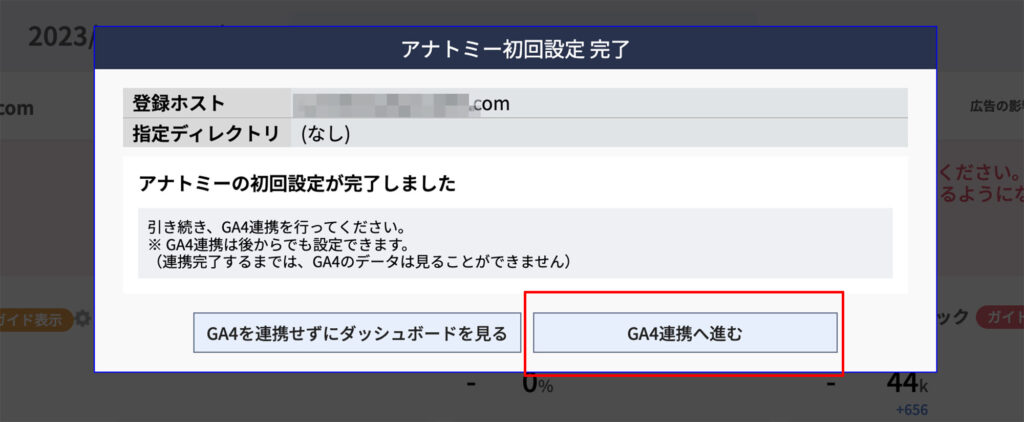
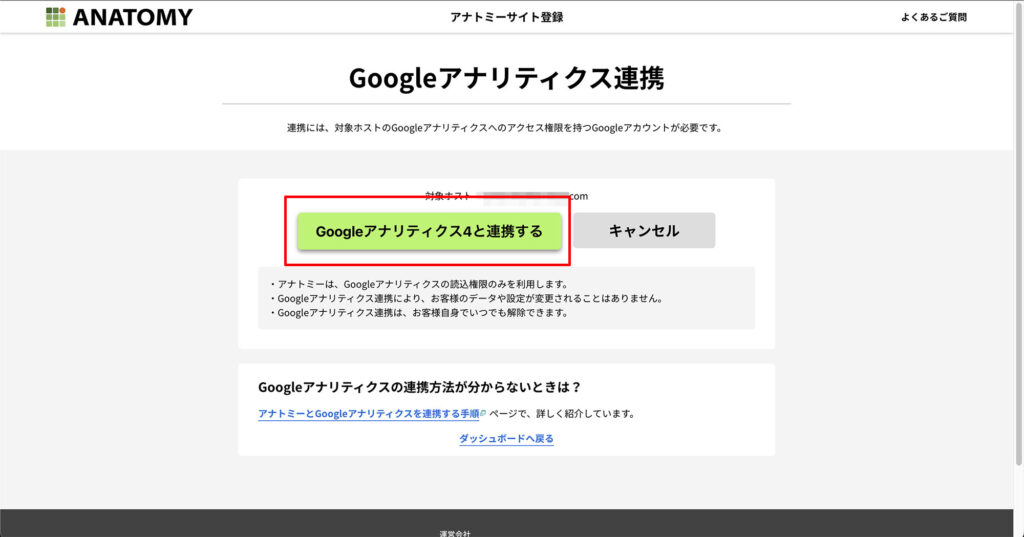
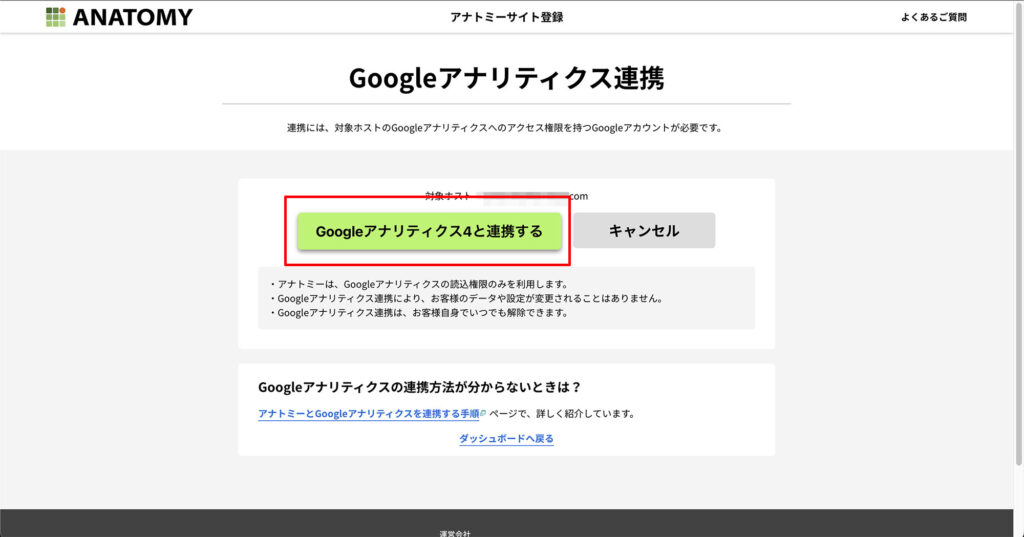
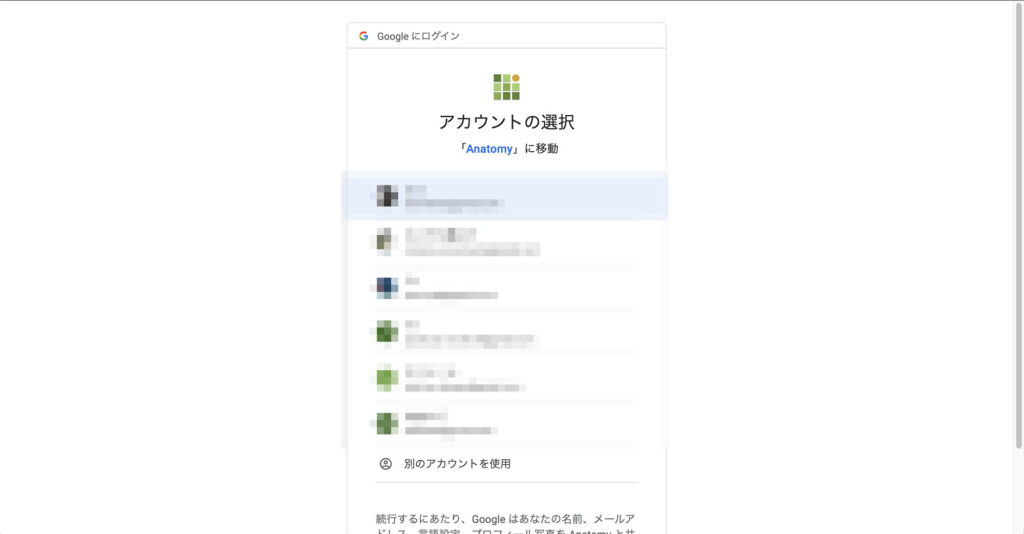
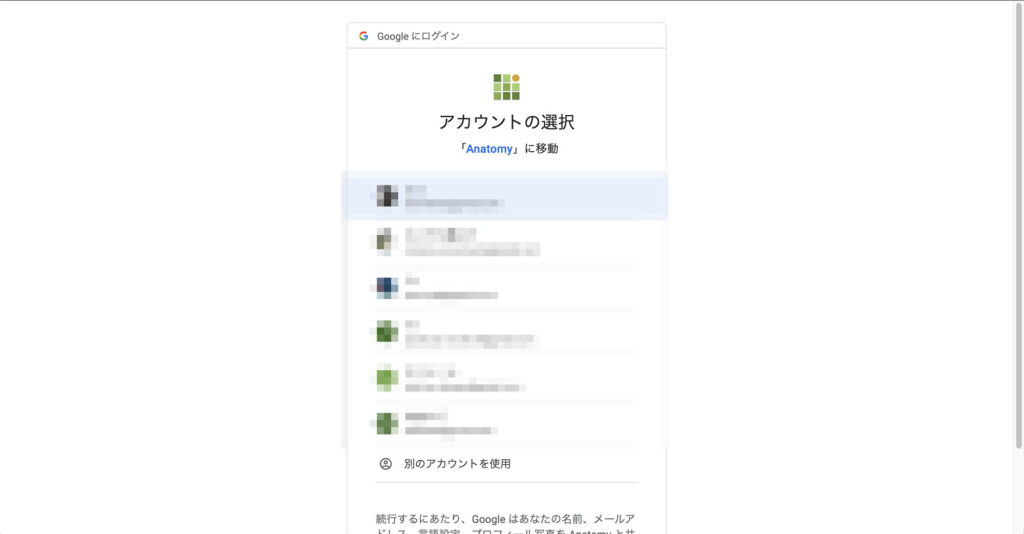
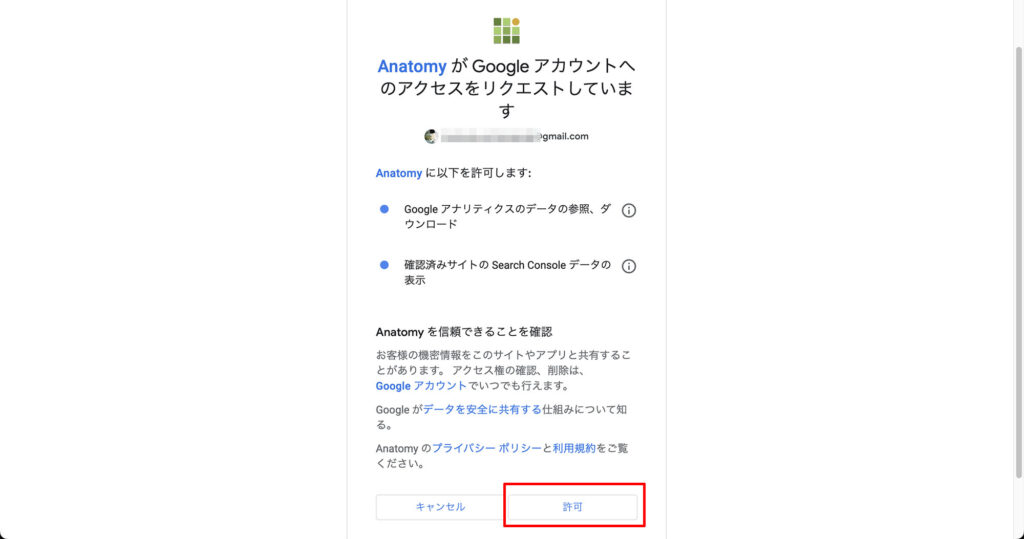
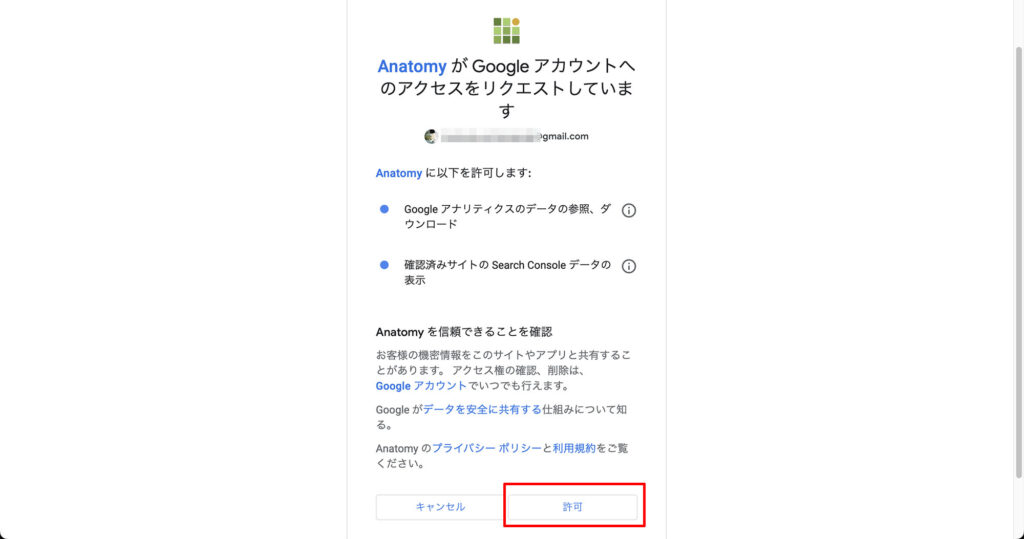
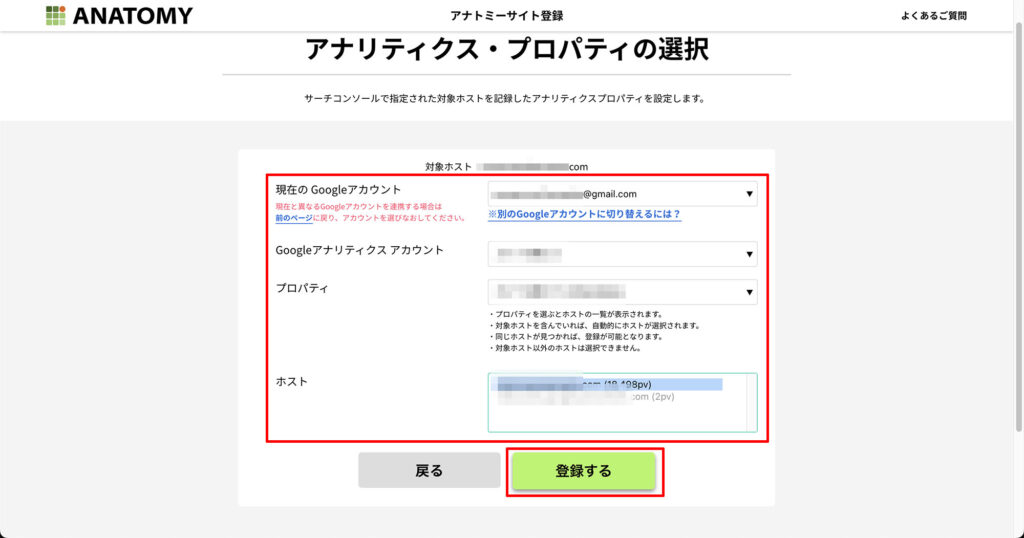
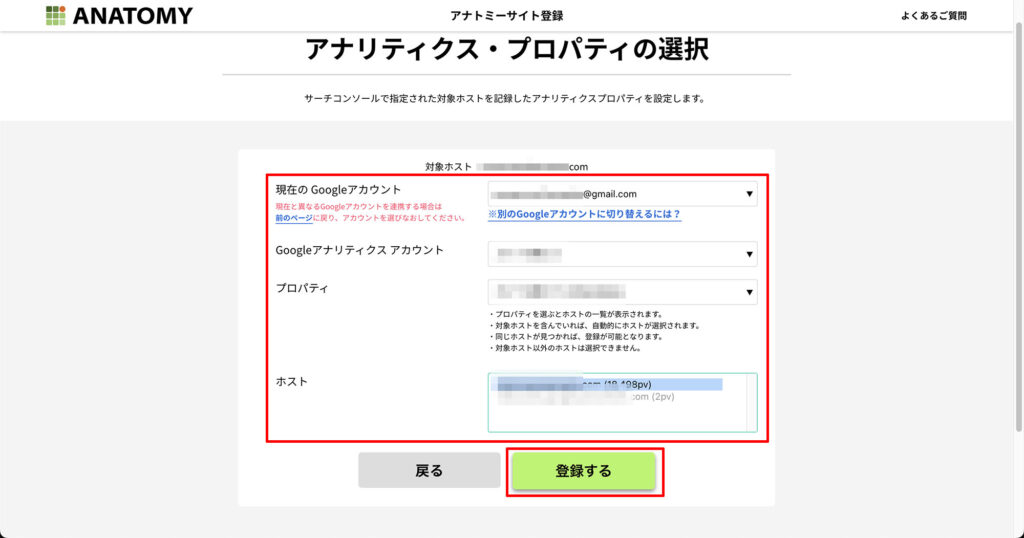
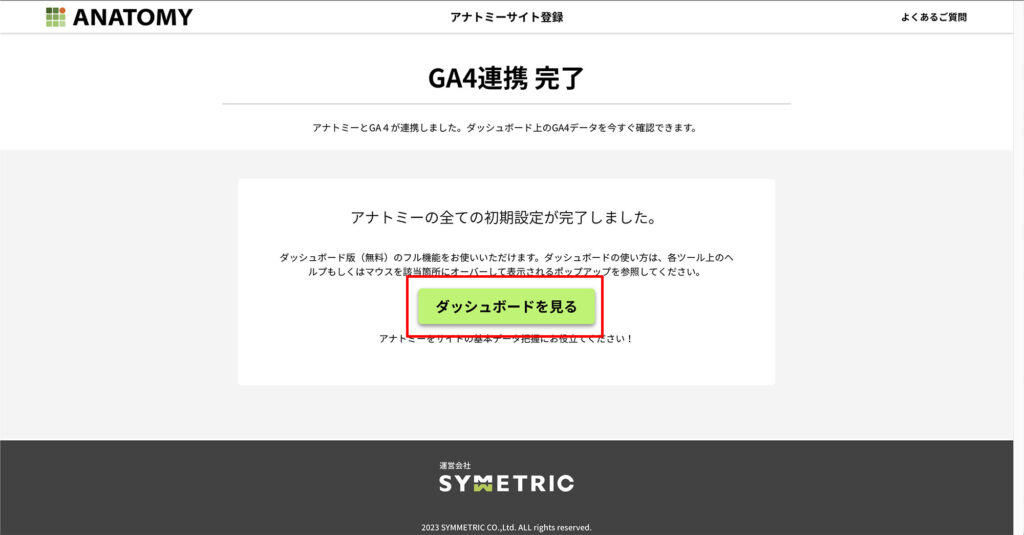
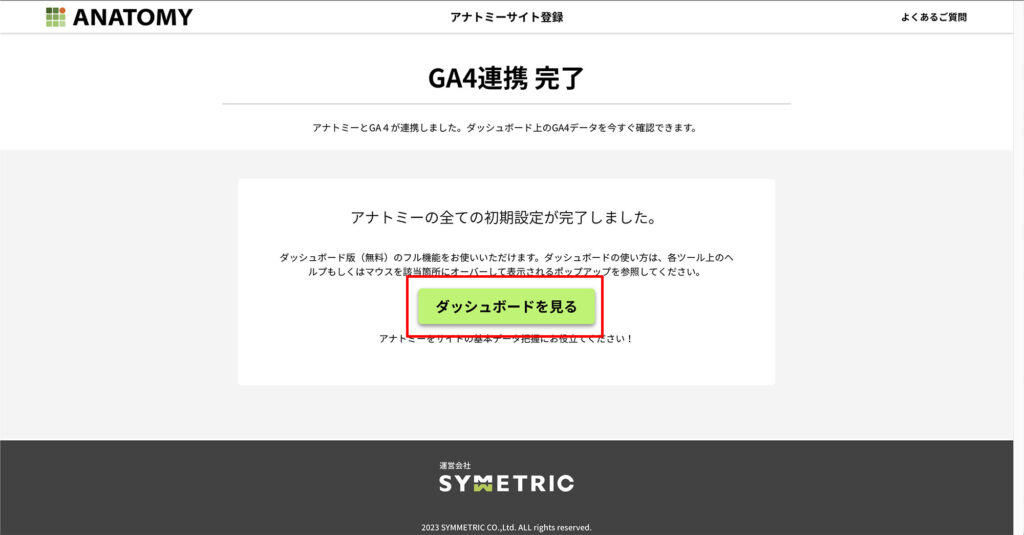
アナトミーは登録から連携まで、画面の通り進めれば簡単にできます。
GAとサーチコンソールの機能をまとめて確認できれば、効率よくサイト分析できます。
※無料プランでもアクセスアップに必要な機能が充実しています!
ANATOMY(アナトミー)の便利な機能を解説!
アナトミーのメインとなる『4つの便利機能』について解説します。
以下4つは無料プランでも使える機能です。
- ドメインレポート
- 登録URL
- 登録キーワード
- 検索インデックス
それぞれ詳しく解説していきます。
ドメインレポート
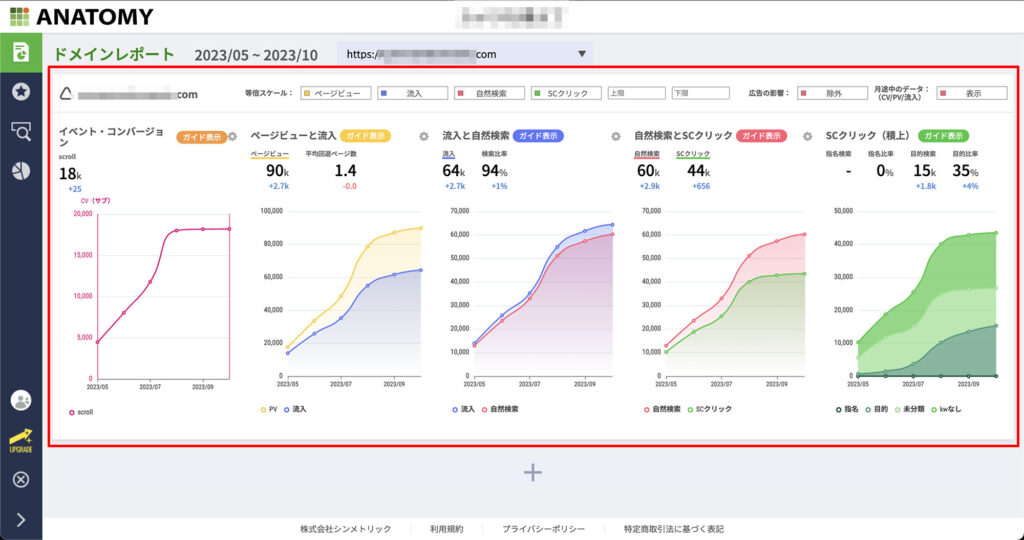
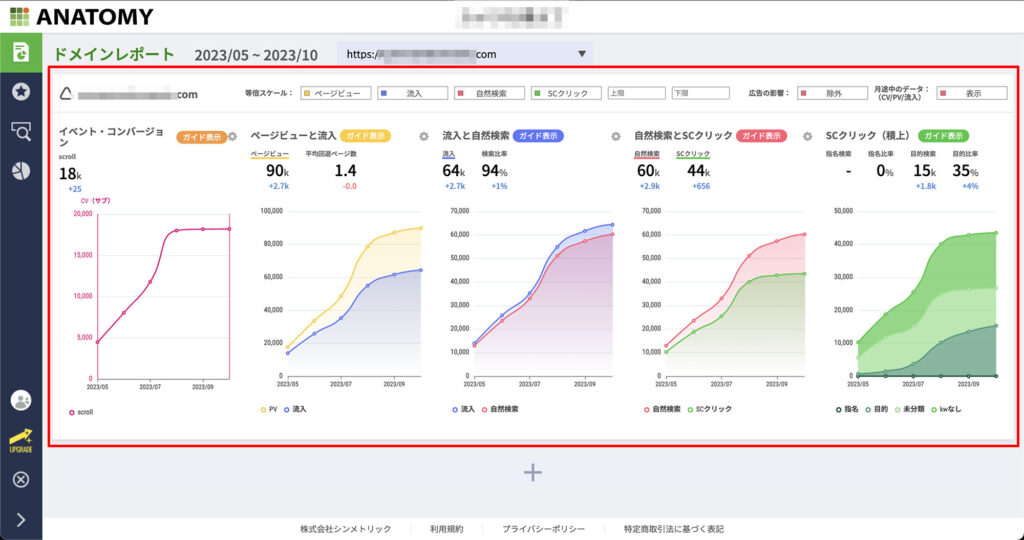
ドメインレポートはサイト全体のPV数やCVを一目で確認できる機能です。
サイトの状況を1ページで確認できるため、サイトに足りない数字を一目で把握できます。
ドメインレポートのメリット
- CVやPV、クリック数を1ページで確認できる
- グラフ化で数字の推移が見やすい
- ディレクトリの追加も可能
たとえば、サイト全体のPV数を伸ばしたい場合に、ドメインレポートの情報は参考になります。
『PV=流入数×回遊ページ数』
- PV(ページビュー)
- 流入(サイト訪問数)
- 平均回遊ページ数(『1人のユーザーが1度の訪問で見たページ数』のサイト内の平均)
つまり、PVを伸ばしたい場合の施策は「流入数」「平均回遊ページ数」の2つに分解して考えることができます。
アナトミーではこの「流入数」と「平均回遊ページ数」をグラフでわかりやすく確認できます。
このようにドメインレポートではサイト改善に必要なGA、サーチコンソールの情報を一目で確認できます。
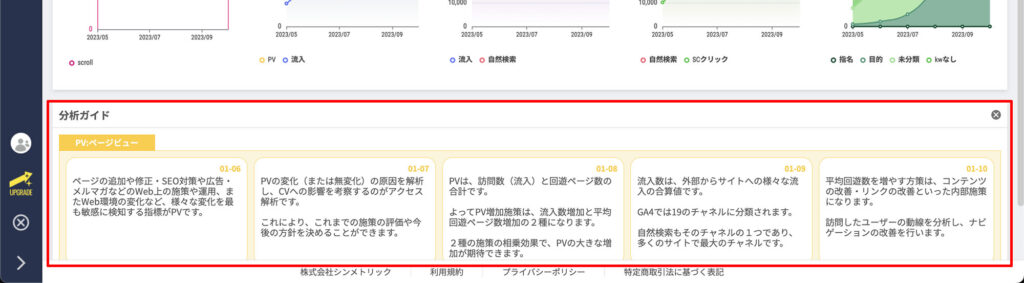
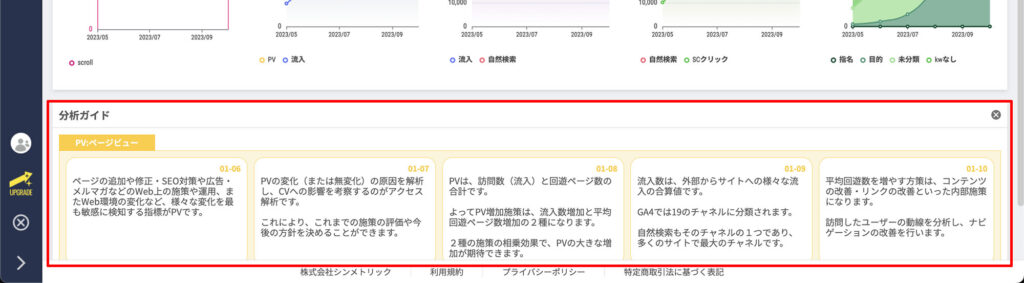
登録URL
登録URLでは、各ページごとにPV数、クリック数、スマホ画面のキャプチャが一覧で見れます。
変動値と平均値も確認できるため、伸びている記事、伸び悩んでいる記事が一目でわかります。
ドメインレポート同様、登録URL情報もグラフで確認できて便利です!
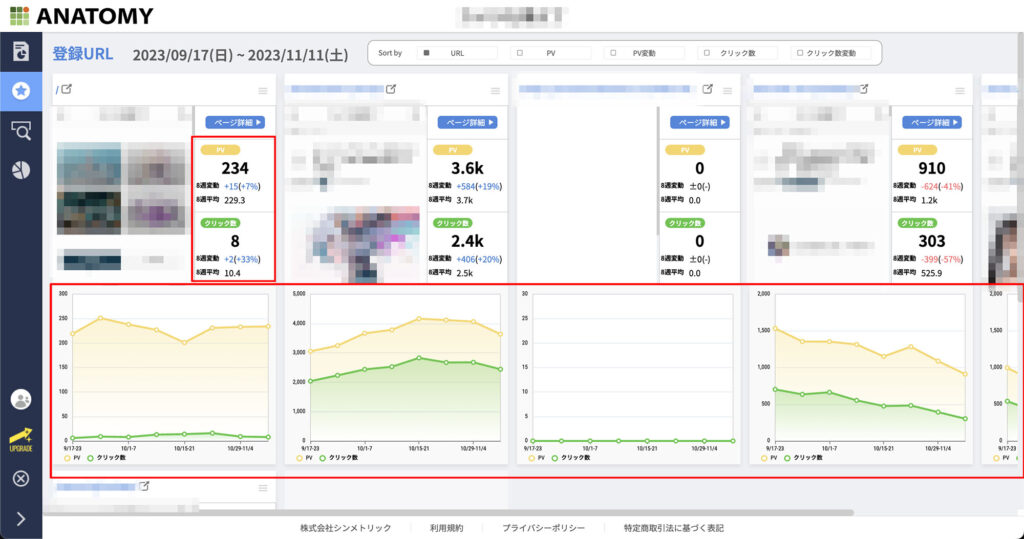
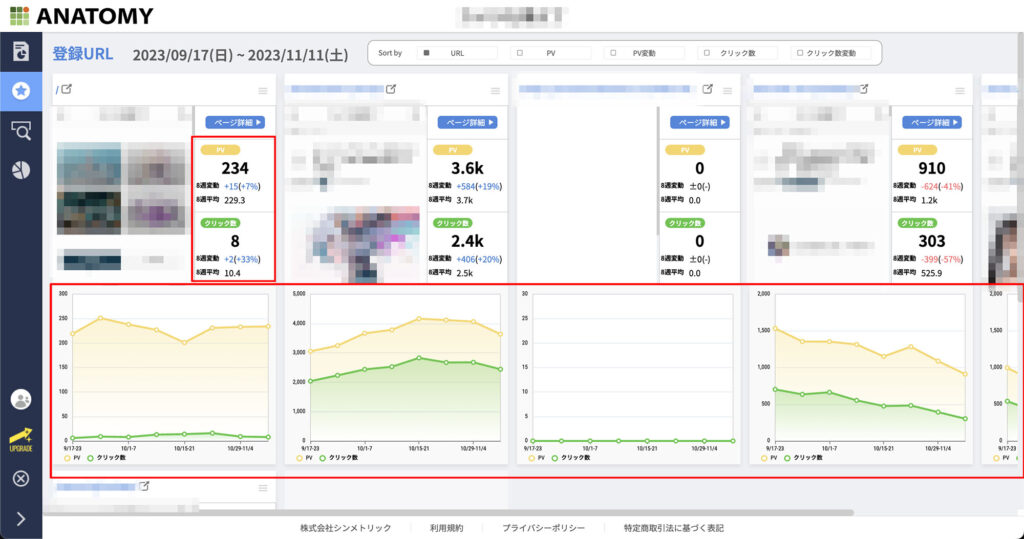
URLの登録も簡単にできます。
ページ詳細レポート(週次)では、各ページをさらに詳しく分析できます。
登録URL→ページ詳細レポート
ページ詳細レポートでは、登録しているページの詳細を確認できます。
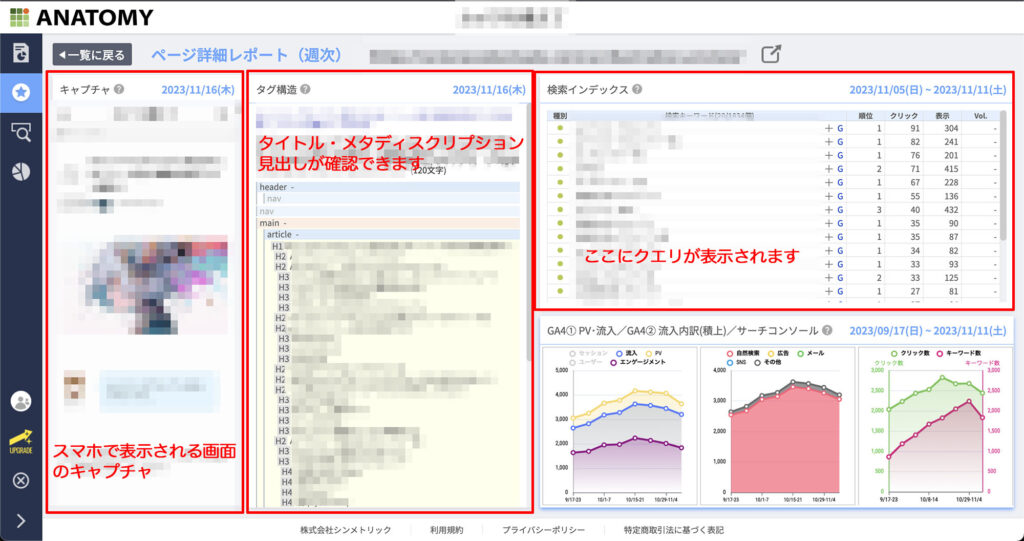
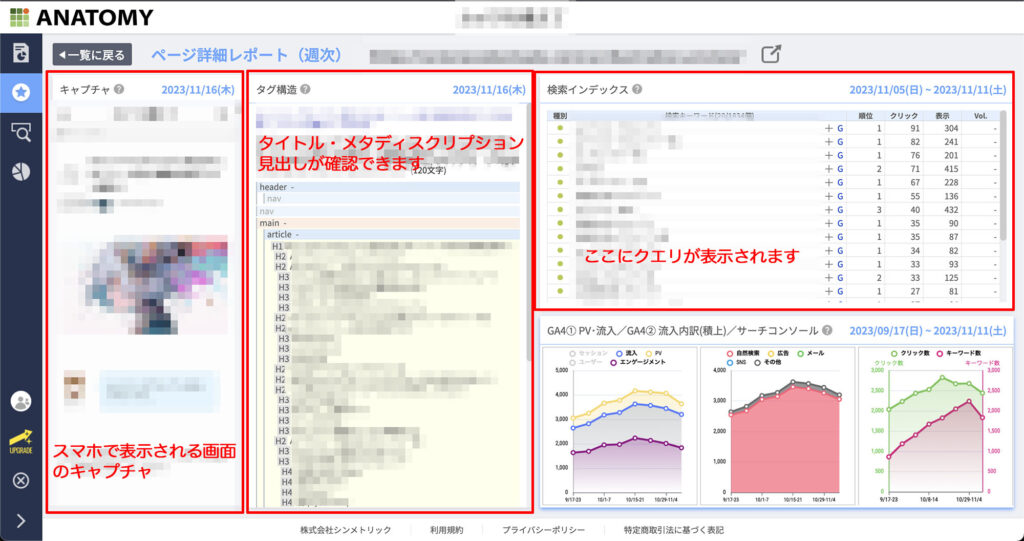
『キャプチャ』はスマホで表示される画面のキャプチャです。
スマホでページがどのように見えるか、確認するのに便利です!
文章にアルファベットが絡むと若干ズレるが、スマホ画面で表示した時とほぼ同じでした。
『タグ構造』ではページのタグの構造を一目で確認できます。
TDH(タグ、ディスクリプション、見出し)リライトに便利な機能です。
『検索インデックス』ではサーチコンソールの「検索結果ページ」と同じような情報が見れます。
月間検索ボリュームも見れます!
そのほか、流入やPV、チャネル別の流入、クリック数などがグラフで見れます。
登録キーワード
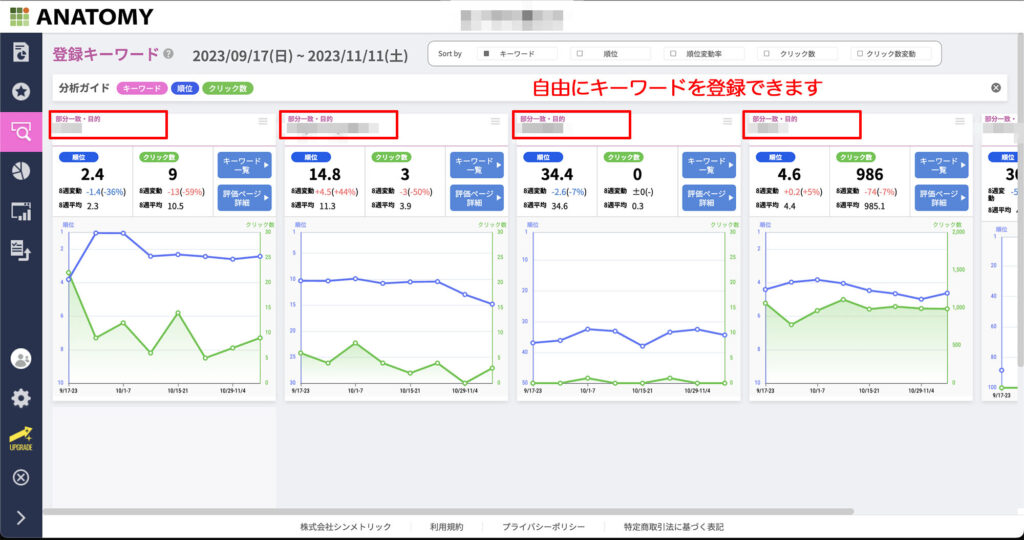
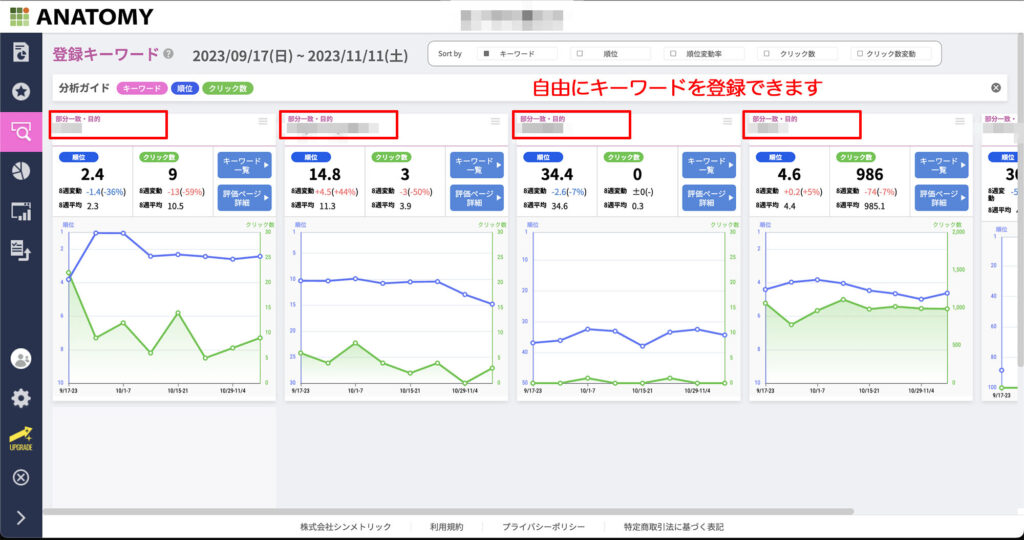
登録キーワードでは、サイトで重要なキーワードを登録し、順位やクリック率をグラフで追えます。
重要なキーワードを設定しておくことで、求めるユーザーがサイトに訪問しているか細かく確認できます。
たとえば、着物を取り扱うサイトであれば、以下のようなキーワードを「重要キーワード」の候補として考えられるかと思います。
- 着物
- 着物 レンタル
- 着物 リメイク
- 着物 買取
- 着物 クリーニング
- 和装
- 和装 レンタル
上記のような『サイトに重要なキーワード』を登録しておくことで、『検索インデックス』や『登録URL』の各ページで詳細を確認できます。
また、詳細ボタンから各ページへ簡単に移動できます。
- キーワード一覧→検索インデックス
- 評価ページ詳細→登録URL
検索インデックス
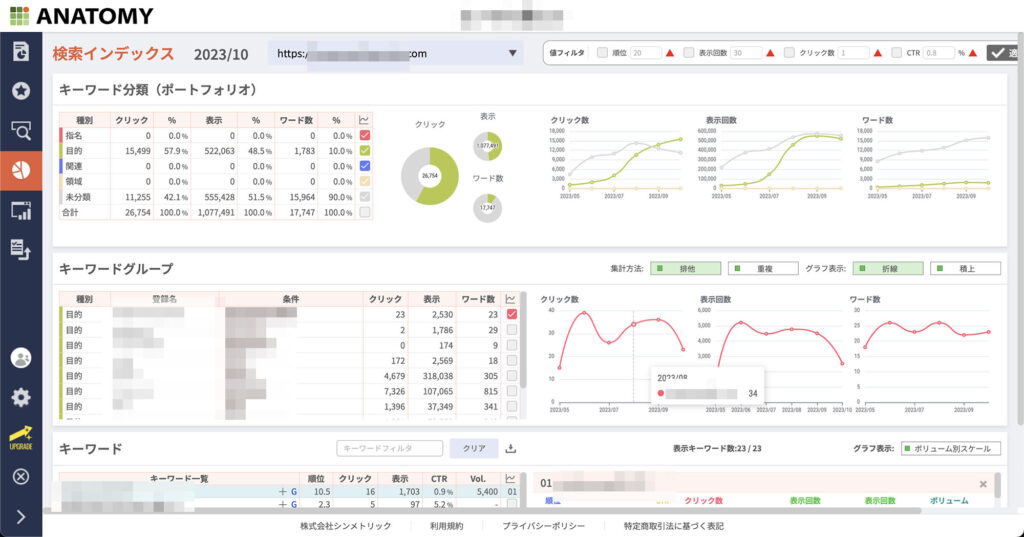
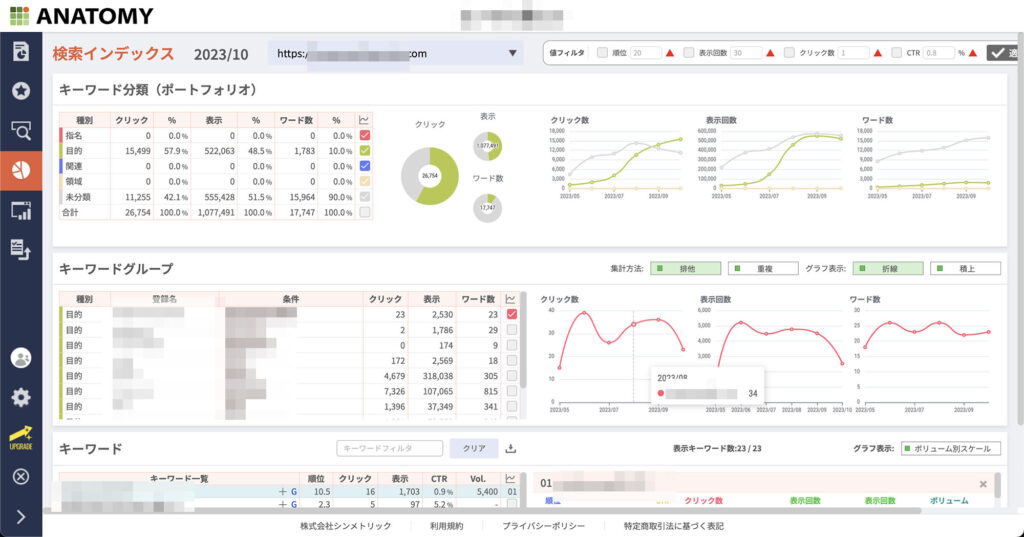
検索インデックスでは、検索キーワードを5つの種類に分類し、ポートフォリオ分析ができます。
数あるキーワードを分類し集計することで、訪問者の質(CVへの繋がりやすさ)を評価できます。
『キーワードグループ』の項目では、登録キーワードのクリック数、表示回数、ワード数をグラフで確認できます。
『ワード数』は重要キーワードでコンテンツを広げていく参考にもなります。
どんなワードがあるか、すぐ下の『キーワード』の項目で確認できるので便利ですね!
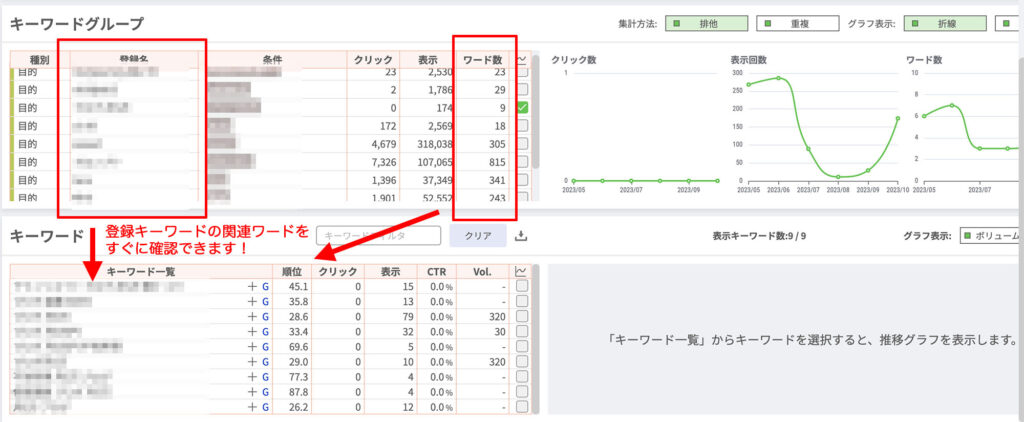
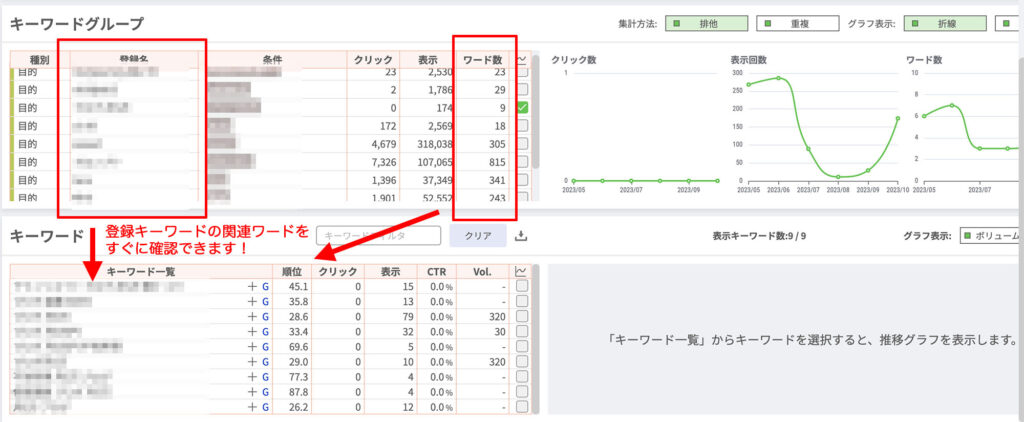
アナトミーの使いやすい点
ANATOMY(アナトミー)の使いやすい点
- ヘルプガイド、解説がツール内ですぐに確認できる
- URLをクリックするとすぐに別タブでページを開ける
- 週間・月間SEOレポートが届く
詳しく解説していきます!
ヘルプやガイド、解説がツール内ですぐに確認できる
各ページ内にはヘルプや利用ガイド、解説が用意されています。
初めて使う方、サイト分析初心者でも安心して使うことができます。
ガイドボタンをクリックすると、すぐにページ内で確認できます。
サイト分析中級者でも、アナトミーに慣れるために活用できます。
URLをクリックするとすぐに別タブでページを開ける
登録URLページやタイルビュー(有料)では、該当ページへのリンクへすぐに飛べるようになっています。
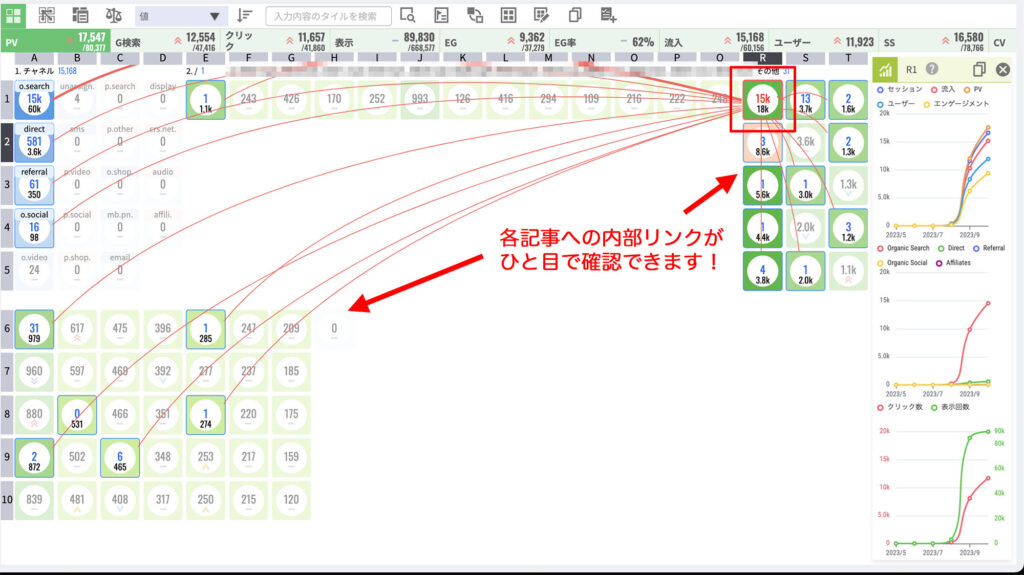
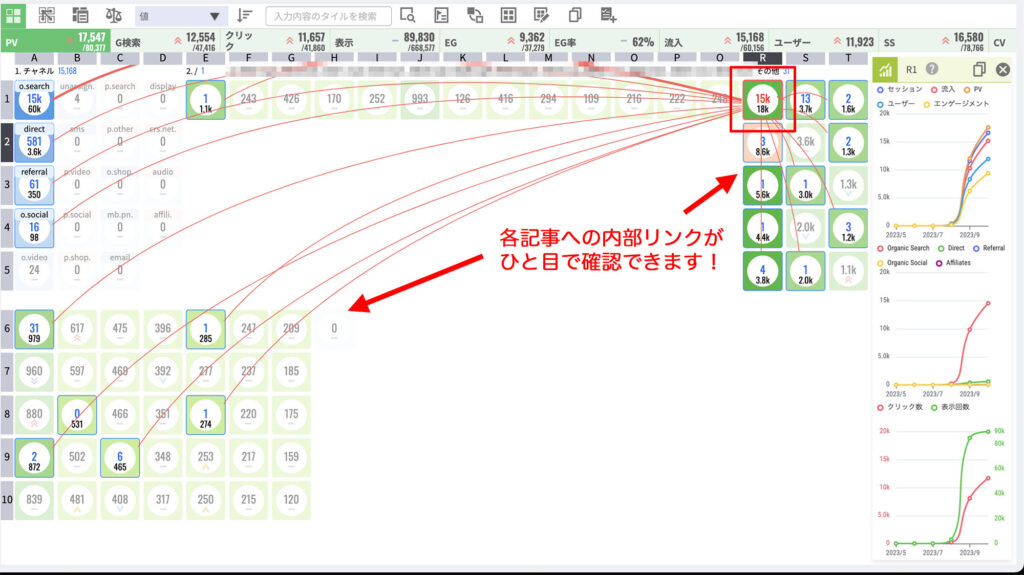
該当ページをすぐに確認できるので、分析、確認、修正をスムーズに行えます。
細かい部分ですが、作業効率アップに重要な点ですね。
週間・月間SEOレポートが届く
アナトミーを利用すると、登録アドレスにレポートが届きます。
ブラウザを開かなくても、メールで簡単にサイトの状況を確認できます。
新発見のURL数やサイト全体のクリック数などが確認できます。
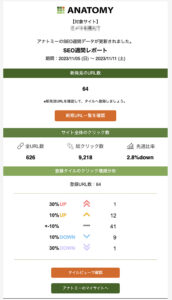
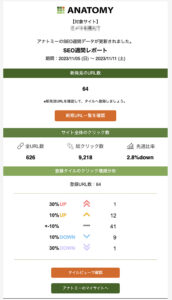
【本音】アナトミーの使いにくい点
実際にアナトミーを使ってみて『ちょっと使いにくい』と思った部分をお話します。
本音で話します。
アナトミーの使いにくい点
- 参照期間や比較の設定できない
- 検索インデックスのポートフォリオの種類がわかりづらい
参照期間や比較の設定できない
無料プランおよびスタータープランでは、データの参照期間を細かく設定・比較することができません。
GAやサーチコンソールには参照期間や比較の設定ができます。
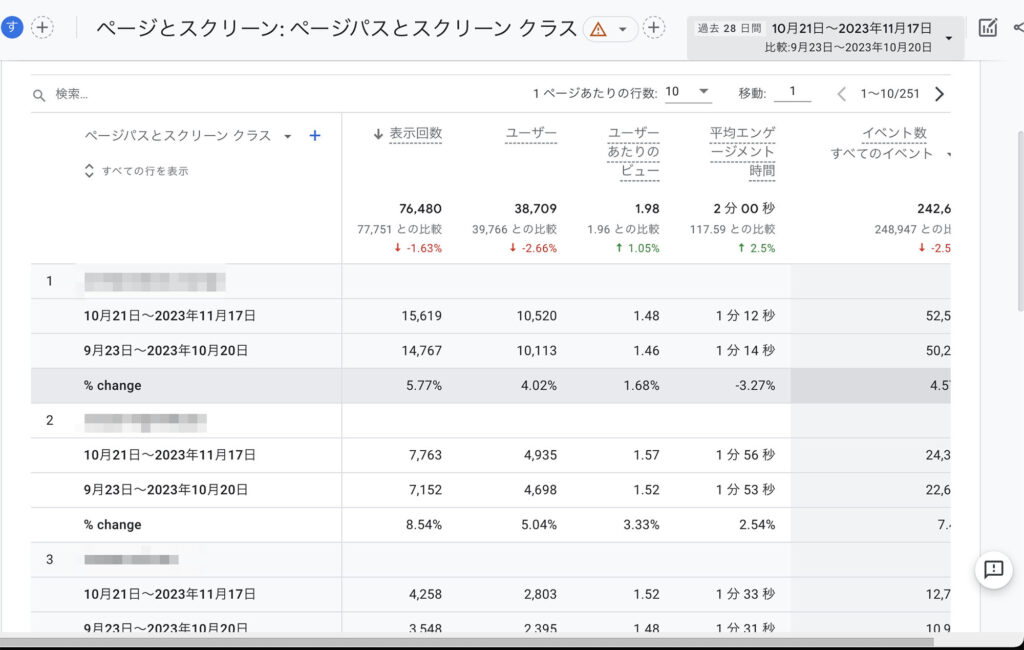
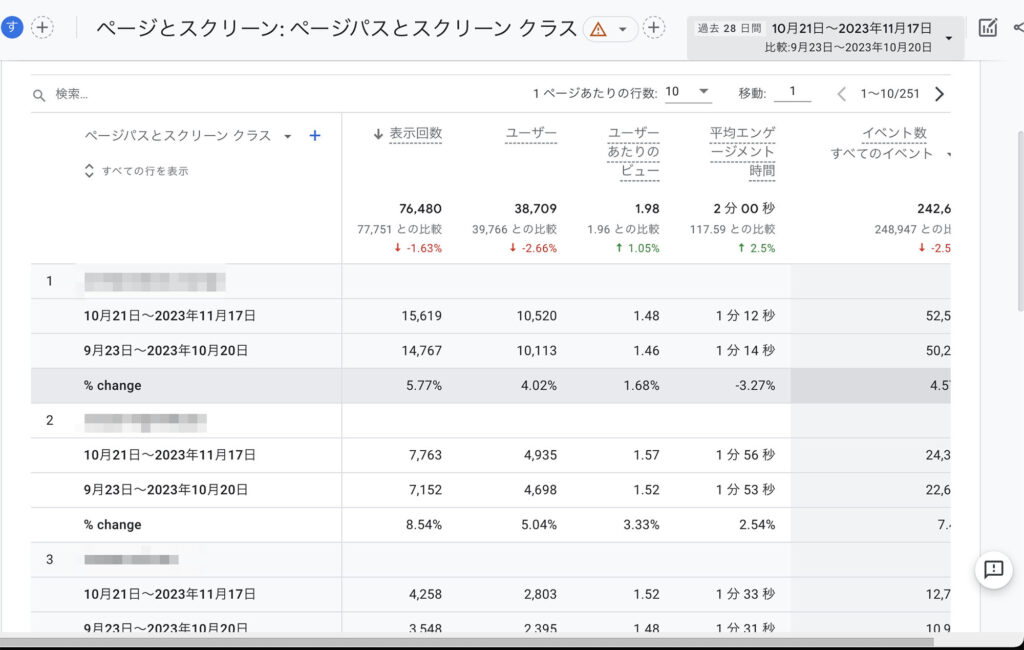
データを比較した上でのサイト成長の振り返りや施策の検討が難しいです。
ただし、あらかじめ設定されている参照期間はサイト分析には十分な期間があります。
- ドメインレポート→6ヶ月分
- 登録URL・キーワード→3ヶ月分
さらに、エキスパートプランへアップグレードすれば、各種データの比較機能が追加できます。
検索インデックスのポートフォリオの種類がわかりづらい
検索インデックスの項目のポートフォリオの種別が独自のもので、少しわかりづらいと感じました。


管理ページ内に説明ガイドがあると良いなと思いました。
ただし、管理ページの右上に小さくヘルプアイコンがあります。
クリックすると公式ヘルプに飛べ、ポートフォリオの種類の解説を確認できます。
| ポートフォリオ種別 | 説明 |
|---|---|
| 指名 | キーワード登録時に「指名」に分類したキーワードの指標を合計。社名やサービス名称、ブランドそのものを示すキーワードを登録。 |
| 目的 | 「目的」に分類したキーワードの指標を合計。サービス・ソリューションを探すキーワードの中で、選定の決定要因となるキーワードまで絞り込み。 |
| 関連 | 「関連」に分類したキーワードの指標を合計。「目的」の関連トピックに当たる情報を探すキーワードを登録。 |
| 領域 | 「領域」に分類したキーワードの指標を合計。ドメインオーソリティの及ぶ領域を包括するワードを設定。多くは抽象度が高く、検索意図が不明確なビックワード。 |
| 未分類 | 分類ルールに合致しないキーワードの指標を合計。 |
アナトミー各種プランの比較
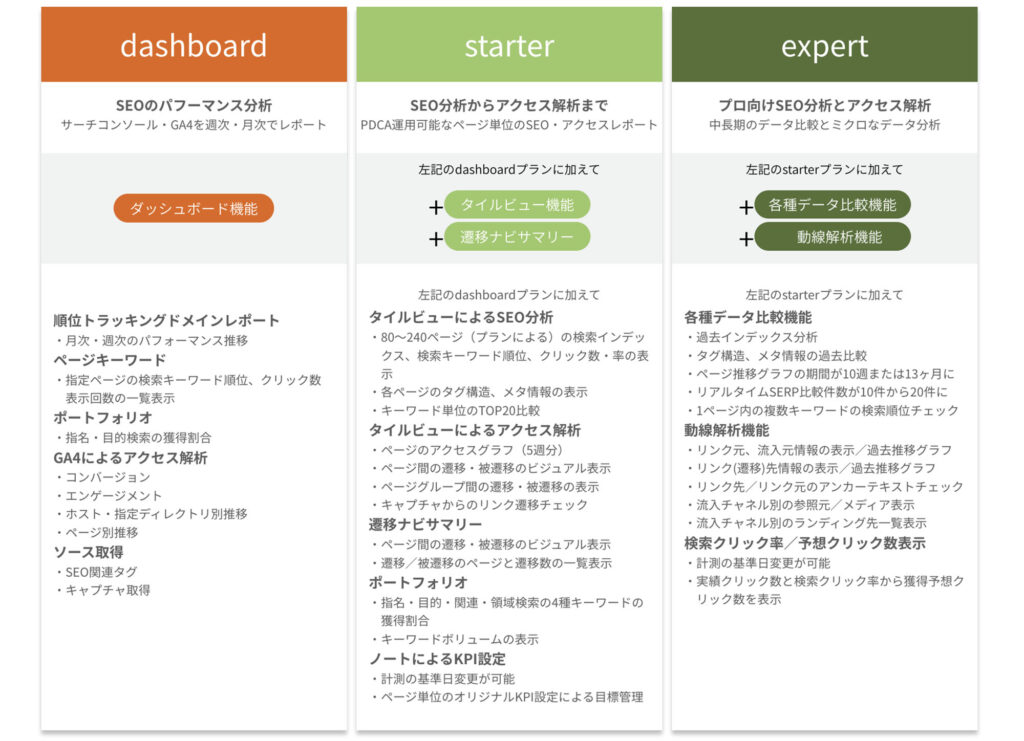
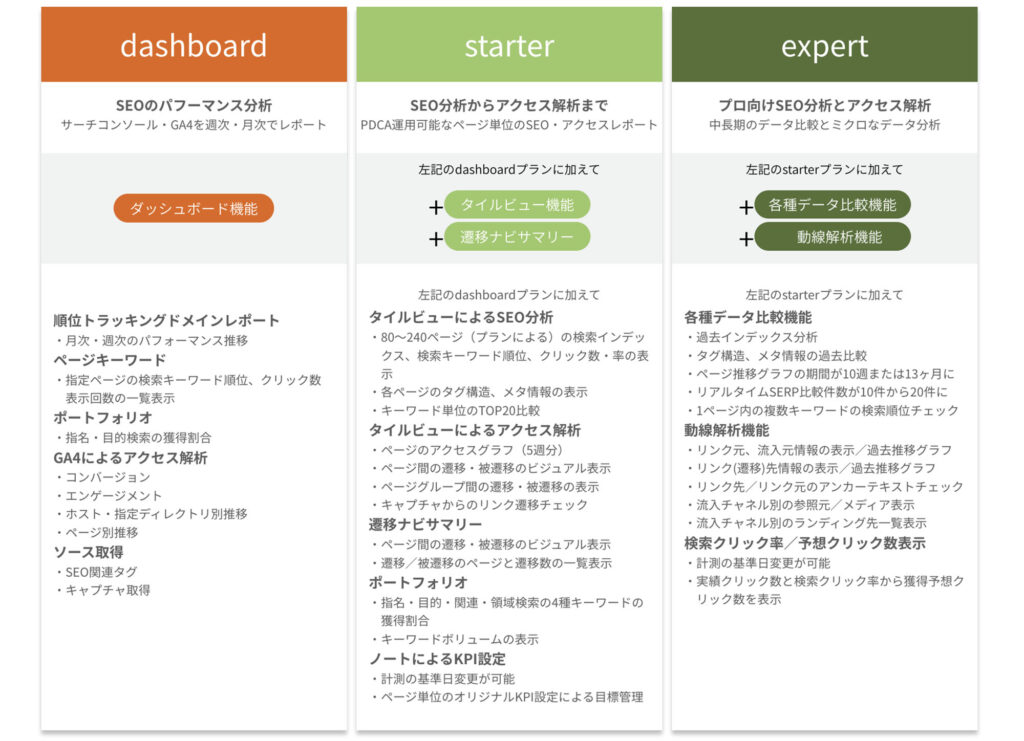
以下は各種プランの比較表です!
| 機能 / プラン | Dashboard (ダッシュボード) | Starter (スターター) | Expert (エキスパート) | Enterprise (エンタープライズ) |
|---|---|---|---|---|
| ダッシュボード機能 | 〇 | 〇 | 〇 | 〇 |
| ドメインレポート | 〇 | 〇 | 〇 | 〇 |
| 登録URL | 〇 | 〇 | 〇 | 〇 |
| 登録キーワード | 〇 | 〇 | 〇 | 〇 |
| 検索インデックス | 〇 | 〇 | 〇 | 〇 |
| タイルビュー機能 (SEO・アクセス解析) | × | 〇 | 〇 | 〇 |
| 遷移ナビサマリー | × | 〇 | 〇 | 〇 |
| 各種データ比較機能 | × | × | 〇 | 〇 |
| 動線解析機能 | × | × | 〇 | 〇 |
| 料金 | ずっと無料 | S:¥30,000 (¥3,000) M:¥60,000 (¥6,000) L:¥90,000 (¥9,000) | S:¥120,000 (¥12,000) M:¥240,000 (¥24,000) L:¥360,000 (¥36,000) | サーチコンソールで検出されるURLが3,000を超えるサイト専用 |
料金体系補足
- S(〜300URL)、タイル数80
- M(〜1000URL)、タイル数160
- L(〜3000URL)、タイル数240
無料のダッシュボードプランでも、アクセスアップを狙ったサイト分析が十分できます。
まずは無料のダッシュボードプランから試してみましょう。
※無料プランでもアクセスアップに必要な機能が充実しています!
スタータープランになると「タイルビュー機能」が追加されます。
内部リンクの確認などに役立つので、とても便利です!
よくある質問
アナトミーに関するよくある質問をまとめました!
開発・運営会社はどこですか?
アナトミーは『株式会社シンメトリック』が開発・運営しています。
日本のSEOコンサルティング・Webマーケティング支援会社です。
GA4やサーチコンソールを使うことと何が違うの?
2つのツールの情報をまとめて集計、視覚化できる点で異なります。
GA4やサーチコンソールでも、折れ線グラフで確認できるデータはありますが、アナトミーはより見やすくなっています。
初めてサイト分析をする方でも、各解説ガイドを読むことで学びながらサイト分析ができる点でアナトミーは優れています。
サイトはいくつまで登録できる?
無料のダッシュボードプランでは10サイトまで登録できます。
『登録キーワード』と『登録URL』の違いは?
おおまかには以下のように覚えておけばOKです。
- キーワード=トピック(該当ページも含む)
- URL=ページ
キーワードの方が柔軟な使い方ができます。
まとめ
『アナトミー』は簡単にいうと『GA4とGoogleサーチコンソールの情報を、わかりやすくまとめて見れるツール』です。
サイト分析に必要な情報を、わかりやすくグラフやタイルで可視化し確認できます。
アナトミーはこんな方におすすめ
- サイト分析をこれから始めたい
- GA4とサーチコンソールをまとめて見たい
- 効率よくサイト分析し、CV・PVを伸ばしたい
アアナトミーは無料プランでも、サイト分析に必要な情報をグラフで確認できます。
アナトミーでできること
- CV・PV・流入数・クリック数等を一覧でグラフ表示
- ページごとにタグ構造や検索クエリを確認
- 登録したキーワードの順位やクリック数を追跡
- ページごとの内部リンクを視覚化
無料のダッシュボードプランでも、アクセスアップを狙ったサイト分析が十分できます。
まずは無料のダッシュボードプランから試してみましょう。
※無料プランでもアクセスアップに必要な機能が充実しています!
ではまたっ